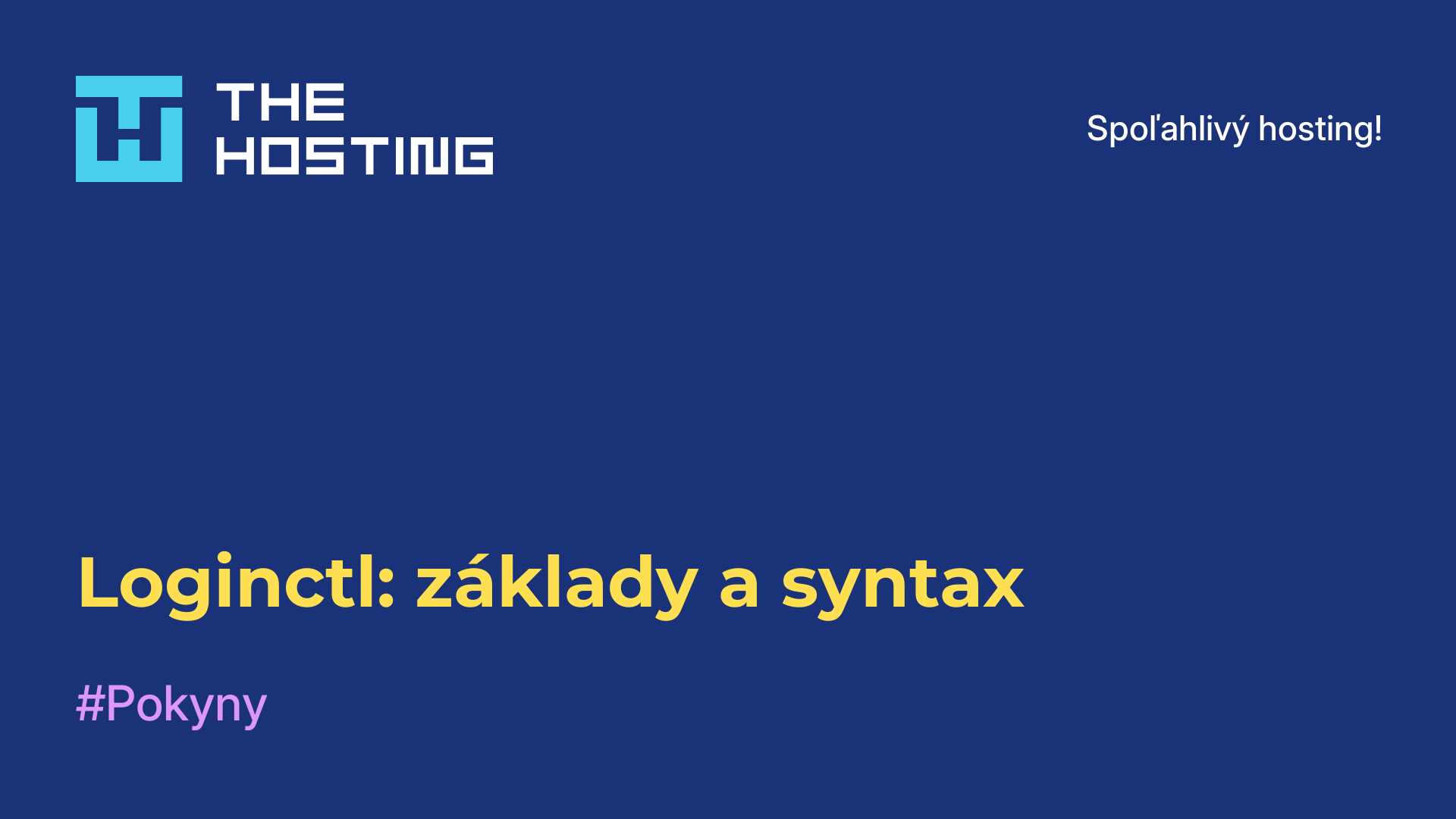MS IIS - ako nainštalovať na Windows Server
- Hlavná
- Znalostná báza
- MS IIS - ako nainštalovať na Windows Server
07.12.2022, 23:40
MS IIS (Internet Information Services) je súbor služieb od vývojára spoločnosti Microsoft, ktorý je určený na prevádzku webového servera a/alebo iných služieb. MS IIS sa inštaluje na server, ktorý pracuje s väčšinou známych protokolov.
Pokyny krok za krokom, ako nainštalovať MS IIS na server so systémom Windows
Na prácu sú potrebné administrátorské práva. "Správca servera" (ServerManager) sa spustí po štarte operačného systému automaticky. Môžete si ho aktivovať aj sami na paneli nástrojov.
Návod na nasadenie krok za krokom zahŕňa niekoľko činností:
- Pridanie rolí a komponentov v aplikácii ServerManager prostredníctvom karty Spravovať.
- V novom okne vyberte spôsob nasadenia (na základe rolí alebo na základe objektov).
- Zadajte server, na ktorom budete nasadzovať. V predvolenom nastavení sa použije miestny server. Systém ponúka možnosť "Vybrať server z fondu serverov" alebo "Vybrať virtuálny pevný disk".
- Posuňte sa na karte "Serverová rola" nadol a nájdite webový server IIS. V novom okne s funkciou Add Features (Pridať funkcie) musíte potvrdiť pridanie komponentov. Systém vás automaticky vyzve, aby ste nainštalovali ďalšie potrebné komponenty: Klient pre NFC, Direct Play, Branch Cache a ďalšie. Ak niektorú z týchto súčastí potrebujete, označte ju.
- Prečítajte si informácie o používaní a konfigurácii webového servera (IIS). Informačný príspevok poukazuje na hlavné funkcie: sledovanie statických údajov, drobné prispôsobenia, monitorovanie a zaznamenávanie činnosti servera.
- Preskúmajte zoznam rolí na novej stránke (Služby rolí): Statický obsah, Presmerovanie HTTP, Publikovanie WebDAV, ako aj mnohé ďalšie. Uistite sa, že budú nainštalované tie, ktoré potrebujete pre svoju prácu. Ak potrebujete ďalšie, označte ich a kliknite na tlačidlo Next (Ďalej).
- Opäť sa oboznámte so všetkými parametrami na karte "Potvrdiť výber inštalácie". Služba FTP nebude štandardne nainštalovaná. Systém vám ponúkne zaškrtnutie súhlasu vedľa položky o reštartovaní koncového servera (ak to neurobíte, budete ho musieť reštartovať ručne).
- Prejdite do ovládacieho panela, vyberte položku Správca serverov a presvedčte sa, že je nainštalovaná a pripravená na prácu sada MS IIS (Internet Information Services). Na paneli IIS môžete vidieť všetky možnosti a nastavenia.
Týmto je návod ukončený.